
Inhoudsopgave:
- Auteur John Day [email protected].
- Public 2024-01-30 11:16.
- Laatst gewijzigd 2025-01-23 15:01.

Dit is een eenvoudige Instructable voor de mensen die willen weten hoe ze hun GPS-module met een Arduino moeten verbinden en gebruiken.
Ik gebruik een Arduino UNO Shield #Hackduino en een VK16E GPS-module.
voor meer info raadpleeg de datasheet.
Stap 1: Circuitverbinding

ZWARTE draad naar Ultimate-kaart Gnd-verbinding
RODE draad naar Ultimate board 5V aansluiting
BLAUWE draad naar Ultimate board RxD-verbinding
GROENE draad naar Ultimate board TxD-verbinding
WITTE draad naar Ultimate board PPS-verbinding
Volgens onze code
aansluiten
RXPin van board naar digitalPin 4, TXPin van bord naar digitalPin 3
Vcc naar 5v en GND naar GND
Stap 2: Programmeren
Allereerst heb je een bibliotheek nodig:
U kunt hier downloaden
Na het installeren van de bibliotheek in de arduino open DeviceExample.ino uit voorbeelden> tinyGPS++
of kopieer de onderstaande code eenvoudig.
#erbij betrekken
#erbij betrekken
/* * https://alaspuresujay.github.io/ * volg mij op instagram https://www.instagram.com/alaspuresujay * Deze voorbeeldschets toont het normale gebruik van een TinyGPS++ (TinyGPSPlus) object. Het vereist het gebruik van SoftwareSerial en gaat ervan uit dat u een serieel GPS-apparaat van 9600 baud hebt aangesloten op pinnen 4(rx) en 3(tx). */ statische const int RXPin = 4, TXPin = 3; statische const uint32_t GPSBaud = 9600;
// Het TinyGPS++-object
TinyGPSPlus-gps;
// De seriële verbinding met het GPS-apparaat
SoftwareSeriële ss (RXPin, TXPin);
ongeldige setup()
{ Serieel.begin(115200); ss.begin(GPSBaud);
Serial.println(F("DeviceExample.ino"));
Serial.println(F("Een eenvoudige demonstratie van TinyGPS++ met een aangesloten GPS-module")); Serial.print(F("TinyGPS++-bibliotheek testen v. ")); Serial.println(TinyGPSPlus::libraryVersion()); Serial.println(F("door Sujay Alaspure")); Serieel.println(); }
lege lus()
{ // Deze schets geeft informatie weer telkens wanneer een nieuwe zin correct is gecodeerd. while (ss.available() > 0) if (gps.encode(ss.read())) displayInfo();
if (millis() > 5000 && gps.charsProcessed() < 10) { Serial.println(F("Geen GPS gedetecteerd: controleer bedrading.")); terwijl (waar); } }
void displayInfo()
{
float latt=gps.locatie.lat();
Serial.print(gps.locatie.lat(), 10); Serial.print(F(", ")); Serial.print(gps.locatie.lng(), 10); Serieel.print(" "); Serial.print(latt, 10);
Serial.print(F("Locatie: ")); if (gps.location.isValid()) { Serial.print(gps.location.lat(), 6); Serial.print(F(", ")); Serial.print(gps.locatie.lng(), 6); } else { Serial.print(F("ONGELDIG")); }
Serial.print(F ("Datum/Tijd: "));
if (gps.date.isValid()) { Serial.print(gps.date.month()); Serial.print(F("/")); Serial.print(gps.date.day()); Serial.print(F("/")); Serial.print(gps.date.year()); } else { Serial.print(F("ONGELDIG")); }
Serial.print(F(" "));
if (gps.time.isValid()) { if (gps.time.hour() < 10) Serial.print(F("0")); Serial.print(gps.time.hour()); Serial.print(F(":")); if (gps.time.minute() < 10) Serial.print(F("0")); Serial.print(gps.time.minute()); Serial.print(F(":")); if (gps.time.second() <10) Serial.print(F("0")); Serial.print(gps.time.second()); Serial.print(F(".")); if (gps.time.centisecond() <10) Serial.print(F("0")); Serial.print(gps.time.centisecond()); } else { Serial.print(F("ONGELDIG")); }
Serieel.println();
}
Stap 3: Opmerkingen:
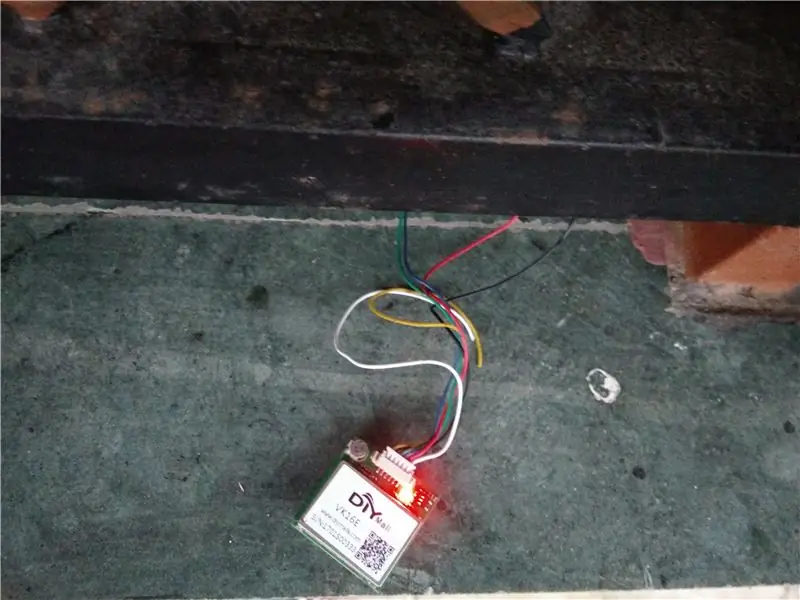
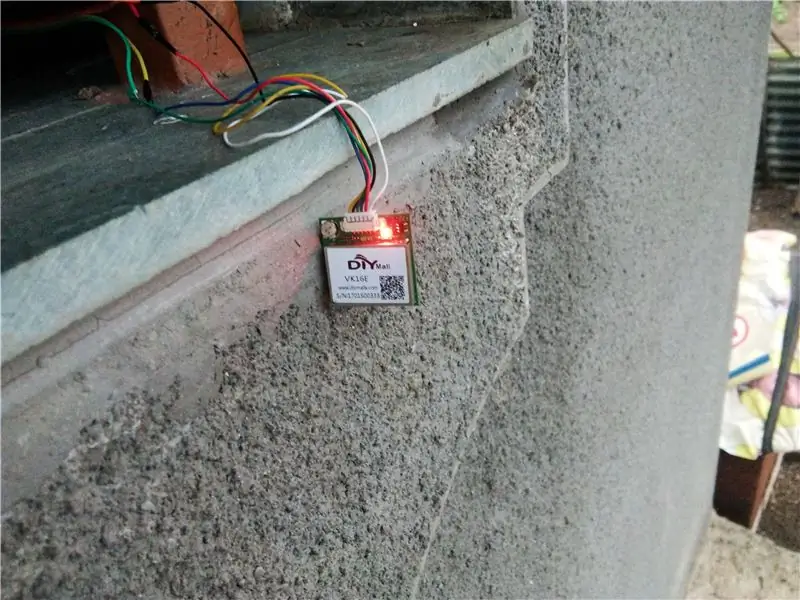
Plaats de GPS-module buiten uw huis of bij het raam.
- Goedkope GPS-modules zoals de VK16E hebben geen erg nauwkeurige 1pps-signalen.
- U zult waarschijnlijk merken dat, net als veel andere GPS-modules die een patch-antenne gebruiken, de GPS-module zich bij een raam of buiten moet bevinden. GPS-signalen lijken aanzienlijk te variëren in sterkte, afhankelijk van de locatie en omliggende gebouwen enz. De GPS-module kan ook profiteren van een grotere afstand van de Ultimate-kit, afhankelijk van de indeling en aarding van uw hut. Om deze reden wilt u misschien de GPS-module op de set aansluiten met behulp van enkele meters draad. Ik raad het gebruik van een afgeschermde kabel aan met het scherm aangesloten op Gnd. 4)
- De module heeft een groene LED zoals weergegeven in de bovenstaande afbeeldingen, die continu AAN is terwijl de GPS-module naar satellietvergrendeling zoekt, en knippert met 1 puls per seconde wanneer deze is vergrendeld.
hoe u de locatie op Google Maps kunt controleren, gebruik gewoon onderstaande link
maps.google.com/?q=, lat-> breedte
lng-> lengtegraad
Aanbevolen:
Arduino WiFi verbinden met de cloud met ESP8266: 7 stappen:

Arduino WiFi verbinden met de cloud met behulp van ESP8266: in deze tutorial leggen we u uit hoe u uw Arduino via WiFi met de IoT-cloud kunt verbinden. We zullen een setup die is samengesteld uit een Arduino en een ESP8266 WiFi-module als een IoT Thing configureren en gereed maken om te communiceren met de AskSensors cloud.L
IoT Basics: uw IoT verbinden met de cloud met behulp van Mongoose OS: 5 stappen

IoT Basics: uw IoT verbinden met de cloud met behulp van Mongoose OS: als u een persoon bent die van knutselen en elektronica houdt, komt u vaker wel dan niet de term Internet of Things tegen, meestal afgekort als IoT, en dat het verwijst naar een reeks apparaten die verbinding kunnen maken met internet! Zo iemand zijn
Twitter verbinden met een Eclipse-project met de Twitter4J API: 5 stappen

Twitter verbinden met een Eclipse-project met de Twitter4J API: deze instructie legt uit hoe u uw Twitter-account kunt verbinden met uw Eclipse-project en hoe u de Twitter4J-toepassingsprogramma-interface (API) kunt importeren om de functies ervan te gebruiken om het lezen en schrijven naar Twitter te automatiseren . Deze instructable
Een DHT11/DHT22-sensor verbinden met de cloud met een op ESP8266 gebaseerd bord: 9 stappen

Een DHT11/DHT22-sensor verbinden met de cloud met een op ESP8266 gebaseerd bord: In het vorige artikel heb ik mijn op ESP8266 gebaseerde NodeMCU-bord aangesloten op een Cloud4RPi-service. Nu is het tijd voor een echt project
UCL - Node-red verbinden met een Siemens PLC met KEPserver: 7 stappen

UCL - Node-red verbinden met een Siemens PLC met KEPserver: RequirementsNode-red: https://nodered.org/docs/getting-started/installationKEPserver: https://www.kepware.com/en-us/kepserverex-6 -6-release
